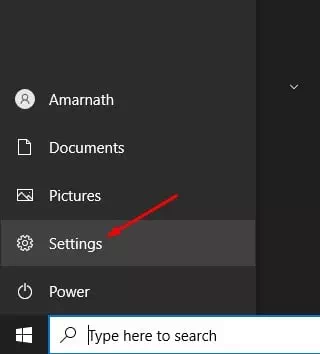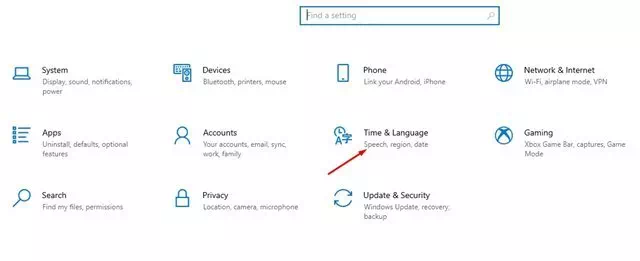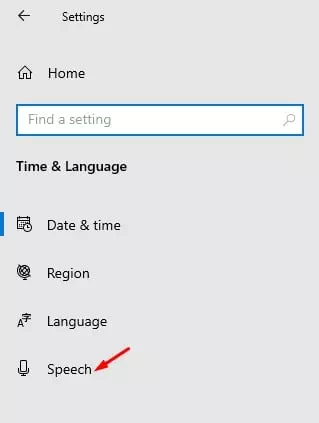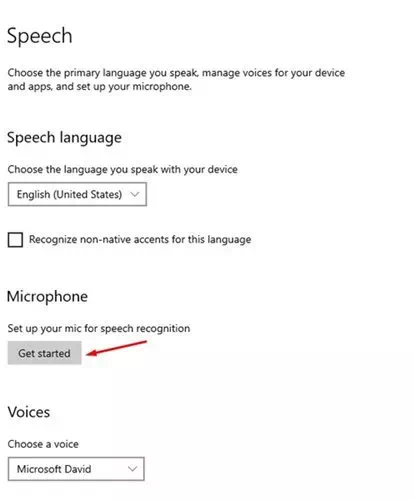إليك كيفية تحويل الكلام إلى نص وكلمات مكتوبه على نظام التشغيل ويندوز 10.
إذا نظرنا إلى الوراء ، فسنجد أن التكنولوجيا حولنا قد تغيرت كثيرًا على مدار السنوات القليلة الماضية. في هذه الأيام ، لدينا تطبيقات المساعدين الافتراضيين مثل (مساعد جوجل – سيري – كورتانا) ، ووهناك ايًا تطبيقات التعرف على الكلام ، وغير ذلك ، والتي تعمل على تحسين نمط حياتنا.
فإذا تحدثنا عن مميزات التعرف على الكلام ، فقد تحسنت الفائدة العامة منها حيث أصبحت تستطيع تحويل الكلام إلى نص مكتوب. وذلك لأن الأجهزة المنزلية الذكية والهواتف الذكية المحمولة بها هذه المميزات بالفعل.
فإذا تحدثنا عن ويندوز 10 ، فإن أحدث إصدار يحتوي أيضًا على مساعد رقمي للتعرف على الكلام يسمى Cortana. ولكن لسوء الحظ ، على الرغم من أن Cortana يمكنها أداء المهام التي تطلبها ، إلا أنها لا تستطيع تحويل كلماتك المنطوقة إلى نص.
ولكن يمكنك إملاء نص على كمبيوتر يعمل بنظام ويندوز 10 بصوتك ، فقط تحتاج إلى استخدام ميزة تحويل النص إلى كلام في نظام التشغيل ويندوز 10. لحسن الحظ ، يحتوي ويندوز 10 على إعدادات التعرف على الكلام ، ولكنه مدفون بعمق داخل قوائم التكوين الخاصة بالويندوز.
طريقة تحويل كلامك إلى نص في نظام التشغيل ويندوز 10
إذا كنت ترغب في تنشيط ميزة التعرف على الكلام وتحويلها الى نص أو كلمات في ويندوز 10 ، فأنت تقرأ الدليل الصحيح.
ففي هذه المقالة ، سنشاركك دليلًا مفصلاً حول كيفية تشغيل خاصية التعرف على الكلام والتي من خلالها يمكنك الإملاء على ويندوز 10 وبالتالي تحويل هذا الكلام المنطوق بصوتك الي كلمات ونصوص مكتوبه. هيا بنا نتعرف على هذه الخطوات.
- قم بالنقر فوق زر قائمة ابدأ (Start) وحدد (Settings) للوصول الى الإعدادات.
الاعدادات في ويندوز 10 - في صفحة الإعدادات ، انقر فوق خيار (Time & Language) للوصول الى اعداد الوقت واللغة.
- ثم في الجزء الأيمن ، انقر فوق خيار (Speech) والذي يعني الكلام.
- الآن ، سوف تجد خيارات مختلفة. أولاً ، تحتاج إلى النقر فوق زر (Get Started) للبدء أسفل الميكروفون.
- ثم قم بإعداد الميكروفون ، وستكون جاهزًا لاستخدام صوتك وكلماتك المنطوقه الى نص وذلك باتباع طريقة الإملاء على الجهاز.
- لاستخدام خاصية الإملاء والكتابة مثل الكتابة الصحفية، تحتاج إلى الضغط من لوحة المفاتيح على(زر ويندوز + H). سيؤدي هذا إلى فتح خاصية التعرف على الكلام.
- الآن ، تحتاج إلى تحديد حقل النص وإملاء الأوامر.
- للحصول على قائمة كاملة بأوامر الإملاء ، تحتاج إلى مراجعة هذه الصفحة.
قد يهمك أيضًا التعرف على:
- كيفية الكتابة بالصوت على هاتف اندرويد
- كيفية تحويل الصوت والكلام الي نص مكتوب باللغة العربية
- وكيفية إرسال رسائل واتس اب دون الكتابة على هاتفك الاندرويد
- كيفية تفعيل النص التنبؤي والتصحيح الاملائي التلقائي في ويندوز 10
- تعرف على ميزة الكتابة بالصوت باستخدام Word Online
- كيفية إيقاف تشغيل التصحيح التلقائي في اندرويد
- كيفية نسخ ولصق نص من صورة بهاتفك
نأمل أن تجد هذه المقالة مفيدة لك في معرفة كيفية تحويل كلامك إلى نص مكتوب في ويندوز 10. شاركنا رأيك وتجربتك في التعليقات.